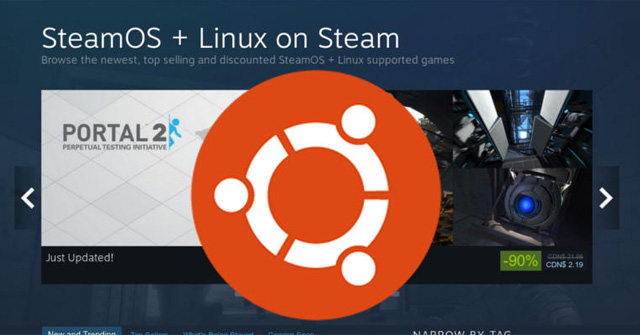Steam là một nền tảng chơi game trực tuyến phổ biến nhất dành cho PC và Linux. Có hơn 2000 trò chơi trên Steam có sẵn cho Linux. Mặc dù Steam có sẵn thông qua kho chính thức của Ubuntu, nhưng nhiều người dùng Linux mới vẫn gặp khó khăn trong quá trình cài đặt. Bài viết này sẽ hướng dẫn các bạn các cài đặt Steam trên Ubuntu.
Trước khi định cài đặt Steam, người dùng cần đảm bảo đã cài đặt và cấu hình đúng driver cho card đồ hoạ. Driver cũng không có sẵn thông qua các kênh tương tự như trên Windows. Một khi đã được cài đặt, chúng sẽ luôn được cập nhật thông qua các bản cập nhật hệ thống thông thường. Điều đó có nghĩa là bạn chỉ cần thiết lập tất cả trong một lần, Steam và các driver sẽ tiếp tục chạy trơn tru trên Ubuntu.
Cài đặt Driver
Trước khi cài đặt và sử dụng Steam trên Ubuntu, người dùng cần đảm bảo cài đặt các driver mới nhất và định cấu hình chính xác trên hệ thống. Cách cài đặt driver AMD và NVIDIA khác nhau, nhưng có một vài điều bạn cần phải thực hiện trước tiên. Người dùng cần kích hoạt hỗ trợ 32-bit vì Steam chỉ hoạt động trên 32-bit để driver được hỗ trợ tự động khi cài đặt các driver.
sudo dpkg --add-architecture i386
Cập nhật Apt để áp dụng thay đổi.
sudo apt update sudo apt upgrade
Driver NVIDIA
Bạn sẽ không thể chơi các trò chơi trên các driver NVIDIA nguồn mở, do vậy cần cài các driver NVIDIA độc quyền. Rất may, chúng thực sự khá tốt và làm việc hoàn hảo khi đã cài đặt.


Driver NVIDIA của Ubuntu được lưu giữ trong một PPA hiện có và được bảo trì tốt. Kích hoạt nó trên hệ thống và cập nhật Apt.
sudo add-apt-repository ppa:graphics-drivers/ppa sudo apt-get update
Sau đó, cài đặt driver mới nhất.
sudo apt install nvidia-graphics-drivers-387 nvidia-settings
Sau khi cài đặt driver, chạy các tiện ích cấu hình Nvidia.
sudo nvidia-xconfig --initial
Khởi động lại hệ thống để áp dụng những thay đổi.
Driver AMD
Các driver nguồn mở của AMD đang “trưởng thành” nhanh chóng, nhưng nếu đang sử dụng phiên bản cũ của Ubuntu, bạn sẽ không thấy được lợi ích của sự phát triển đó. Có hai thành phần chính để các driver AMD hoạt động là Mesa và hạt nhân Linux.
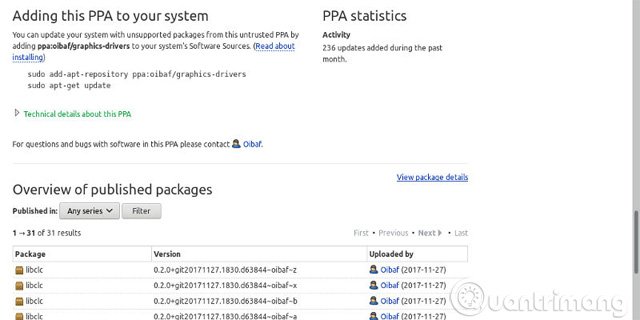
Để thêm Mesa PPA vào hệ thống:
sudo add-apt-repository ppa:oibaf/graphics-drivers sudo apt-get update
Nâng cấp gói lên phiên bản mới. Sau đó, đảm bảo rằng bạn đã cài đặt xserver-xorg-video-amdgpu.
sudo apt upgrade sudo apt install xserver-xorg-video-amdgpu
Bạn có thể phải khởi động lại để những thay đổi này có hiệu lực.
Cài đặt Steam
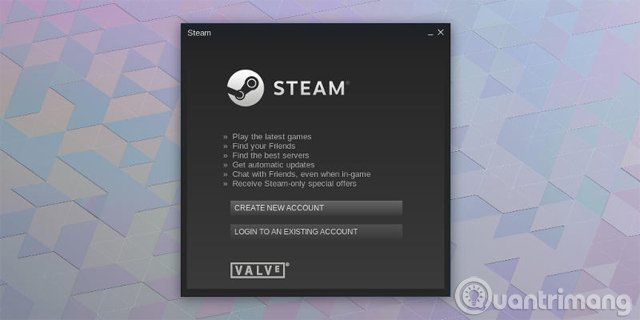
Steam đã có sẵn trong các kho của Ubuntu, bạn có thể cài đặt nó một cách dễ dàng với Apt.
sudo apt install steam
Khởi động Steam và đăng nhập. Bạn sẽ phải thực hiện các thủ tục thông thường bằng cách thêm cài đặt mới vào tài khoản, sau đó có thể mở và truy cập thư viện Steam của mình.
Đó là tất cả những gì bạn cần làm. Stream đang chạy trên hệ thống và các driver mới nhất sẽ sao lưu chúng. Lưu ý thư viện chỉ hiển thị các trò chơi Linux theo mặc định. Người dùng cũng có thể thấy những trò chơi dành cho Windows, nhưng không thể khởi chạy chúng. Đảm bảo chạy các bản cập nhật thường xuyên trên hệ thống để giữ mọi thứ ổn định.
Xem thêm: